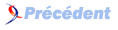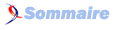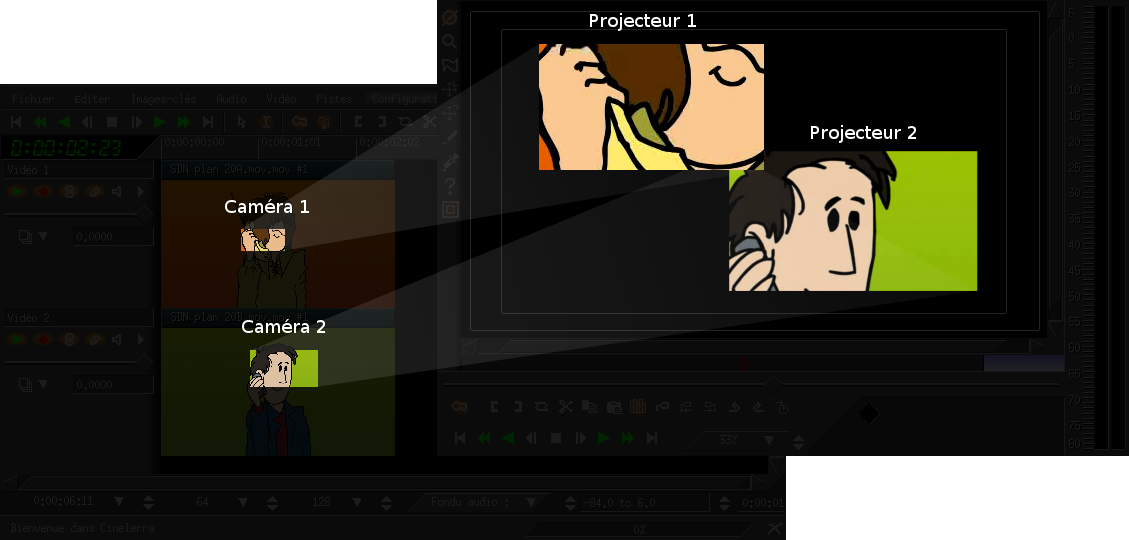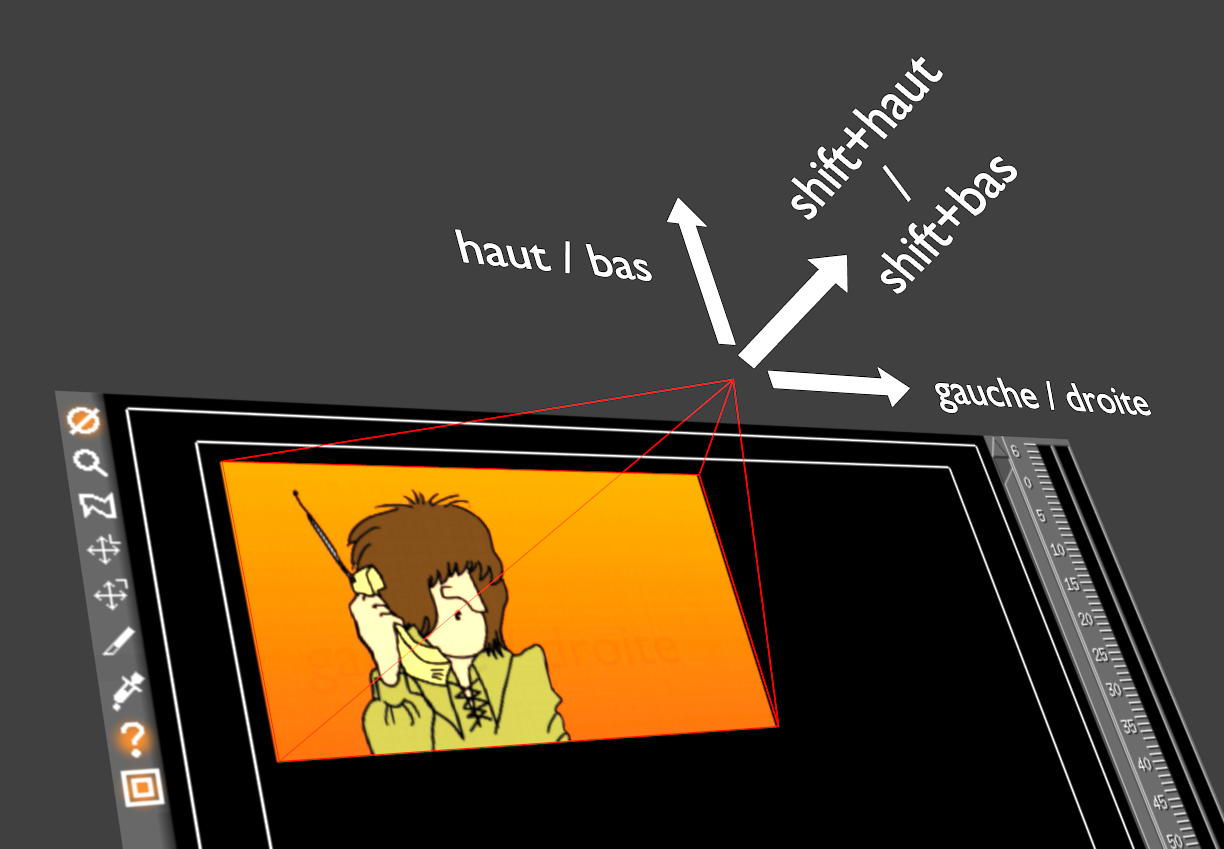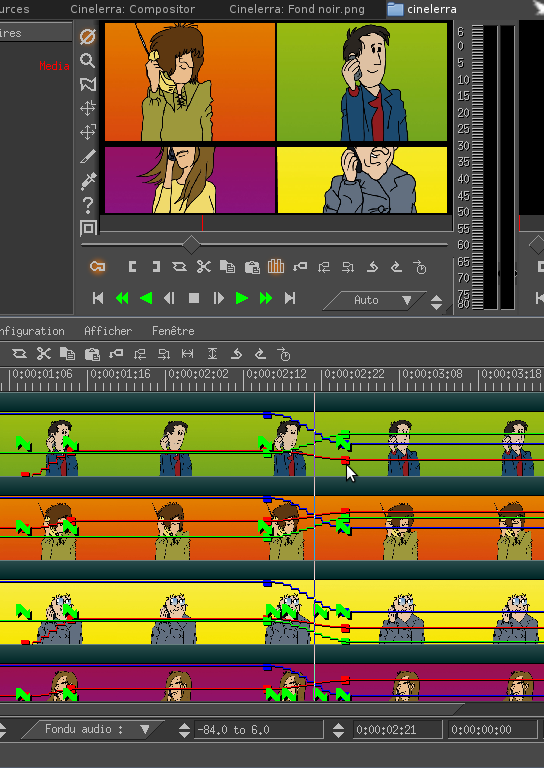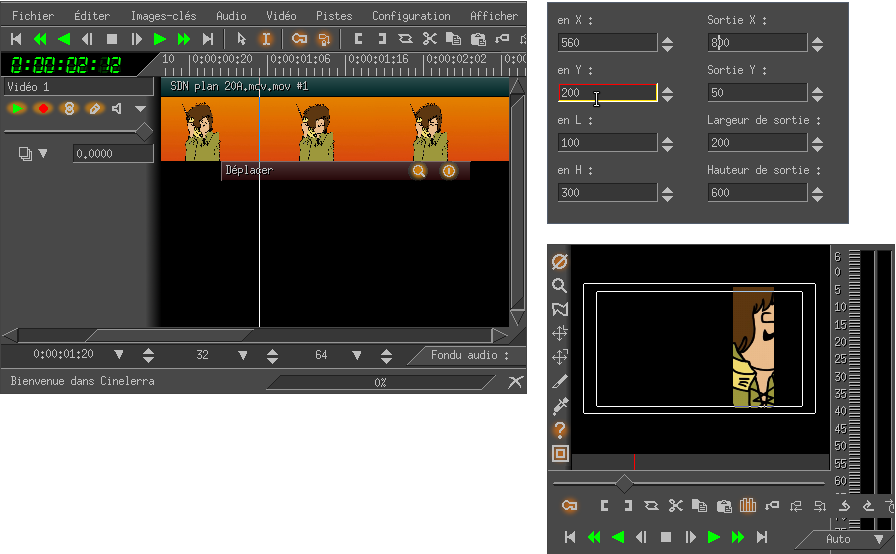XVI. Zoom et recadrage▲
Cinelerra propose deux méthodes pour zoomer, recadrer ou découper une ou plusieurs vidéos : le réglage « caméra / projecteur » et l'application du filtre déplacer.
Ce chapitre vous aidera à réussir à coller plusieurs plans sur une même image. Il est conseiller de prendre de temps de jouer avec les options mentionnées ci-dessous parce que la pratique vous expliquera de manière évidente un principe complexe à s'imaginer sans déjà avoir vu son fonctionnement, au fur et à mesure vous allez découvrir les multiples possibilités offertes par le duo magique Camera / projecteur.
XVI-A. Caméra / projecteur▲
Le résultat observé sur chaque piste fonctionne sur le principe « caméra / projecteur ».
- Caméra : son rôle est d'échantillonner une vidéo, c'est-à-dire sélectionner la région de la vidéo que vous voulez voir apparaître à l'écran.
- Projecteur : son rôle est de définir la zone de l'écran sur laquelle sera visible l'image renvoyée par la caméra.
Chacun de ces deux composants est placé dans un espace virtuel suivant trois axes : X, Y et Z. La modification des paramètres de ces axes permet donc de déplacer respectivement chaque caméra et son projecteur de haut en bas, de droite à gauche et d'avant en arrière (autrement dit « zoom avant » et « zoom arrière »).
Les positions de la caméra et de son projecteur peuvent être modifiées selon trois méthodes :
XVI-A-1. Avec la souris▲
Le déplacement de la position d'une caméra et de son projecteur depuis la fenêtre Composition s'effectue grâce à la souris. Pour activer le déplacement de la caméra ou de son projecteur, il vous faut cliquer respectivement sur ![]() ou
ou ![]() dans la barre d'outils de la fenêtre Composition.
dans la barre d'outils de la fenêtre Composition.
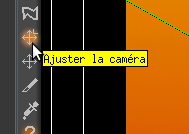 ou
ou 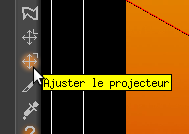
Selon que vous avez activé la caméra ou le projecteur, la surface qu'ils couvrent sera représentée par un cadre barré de diagonales dans le Compositeur (respectivement vert ou rouge). Vous pouvez ensuite déplacer le cadre ou zoomer dans l'image en bougeant la souris tout en maintenant son bouton gauche :
- Axe X : CLIC GAUCHE maintenu + GAUCHE ou DROITE.
- Axe Y : CLIC GAUCHE maintenu + HAUT ou BAS.
- Axe Z : MAJ + CLIC GAUCHE maintenu + HAUT ou BAS (pour zoomer).
XVI-A-2. En règlent les paramètres▲
Pour davantage de précision, vous pouvez entrer directement les valeurs numériques des axes X, Y et Z dans les propriétés de la caméra ou du projecteur. Pour faire apparaître la fenêtre de propriétés il vous faut cliquer sur ![]() dans la barre d'outils du Compositeur, tout en ayant préalablement activé la caméra ou son projecteur comme indiqué dans la méthode précédente :
dans la barre d'outils du Compositeur, tout en ayant préalablement activé la caméra ou son projecteur comme indiqué dans la méthode précédente :

Vous pourrez entrer ici les valeurs numériques exactes relatives aux trois axes X, Y et Z.
Astuce : Les valeurs numériques par défaut de la caméra et du projecteur sont X:0 - Y:0 - Z:1. Vous pouvez effacer vos modifications et retrouver la position initiale de la caméra et du projecteur en rentrant ces valeurs-là.
Les six petits cadres en bas dans la fenêtre de propriétés sont bien pratiques pour placer le projecteur ou la caméra à des positions par défaut.
Les deux derniers boutons en bas à droite (lignes blanches) indiquent deux façons différentes de définir des courbes : le gauche active l'option de dessin des courbes souples, la droite permet de dessiner des lignes angulaires.
Cette différence est importante si vous faites bouger une vidéo à la souris en enregistrant les image-clés de la trajectoire. Choisir l'une ou l'autre option modifie donc l'effet final du mouvement.
XVI-A-3. Avec des images-clés▲
Pour une meilleure gestion de l'évolution des paramètres de la caméra ou de son projecteur dans le temps, il est possible d'afficher et de modifier les images-clé relatives à la position de la caméra ou de son projecteur directement dans la Ligne du temps. Pour faire apparaître les images-clé ainsi que les courbes d'un axe, il vous faut le sélectionner dans le menu Afficher :
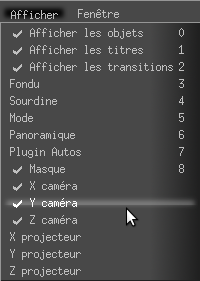
Vous pouvez ainsi voir et modifier les images-clé correspondant à la position de la caméra et/ou de son projecteur au fil du temps. Les couleurs de ligne sont différentes en fonction de l'axe : rouge pour X, vert pour Y et bleu pour Z.
Pour créer automatiquement une nouvelle image-clé à chaque modification de paramètre et ainsi animer l'image dans le temps, activez Générer les images-clés automatiquement en cliquant sur l'icône ![]() dans la fenêtre Composition. Sinon, vous pouvez créer les images-clé manuellement en cliquant les lignes rouge, verte ou bleu.
dans la fenêtre Composition. Sinon, vous pouvez créer les images-clé manuellement en cliquant les lignes rouge, verte ou bleu.
Exemple de l'évolution des paramètres des caméras de 4 pistes :
XVI-B. Filtre « Déplacer »▲
À la place ou en complément de la méthode « caméra / projecteur », il est possible de zoomer et/ou de recadrer une vidéo par l'utilisation du filtre « Déplacer » dans les Effets vidéo de la fenêtre Ressources. Le filtre fonctionne un peu sur le même principe que le couple « caméra / projecteur » : les paramètres de la colonne de gauche spécifient la zone de la vidéo à échantillonner, et les paramètres de la colonne de droite concernent la zone destinée à la restitution de cet échantillonnage. La définition de chaque zone se fait d'abord par la position de son coin supérieur gauche (« X » pour l'axe horizontal et « Y » pour l'axe vertical) et sa taille (« H » pour la hauteur et « L » pour la largeur), en pixels :
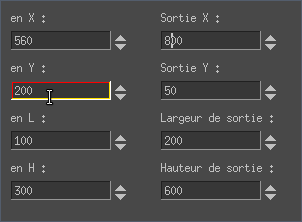
Cette méthode, très sommaire, accorde davantage de souplesse, notamment au niveau de la largeur et de la hauteur des zones que l'on souhaite définir. Cela permet par exemple de s'affranchir des proportions hauteur/largeur imposées par le couple « caméra / projecteur ». Ainsi, on peut par exemple obtenir un ré-échantillonnage horizontal depuis une vidéo verticale :
Cependant, si l'on souhaite préserver les proportions originales du plan hauteur/largeur entre l'échantillonnage et la restitution de la vidéo (pour éviter un effet « étiré »), il faut faire le calcul soi-même, en multipliant ou divisant les paramètres « L » et « H » par une même valeur pour obtenir celle des paramètres « L » et « H »). Dans cet exemple, nous avons multiplié « L » (100 pixels) et « H » (300 pixels) par 2, ce qui nous donne 200 pixels pour « L » et 600 pixels pour « H » dans la colonne de droite.
Note : les méthodes « caméra / projecteur » et filtre « déplacer » ne sont pas en opposition, il peut être tout à fait intéressant de modifier les paramètres « caméra / projecteur » d'une vidéo avec le filtre « déplacer » précédemment appliqué, afin de cumuler et de tirer profit des avantages de chaque méthode.